Kā apskatīt Windows 10 apkopoto diagnostisko informāciju
Windows 10 savāc diagnostikas datus no saviem lietotājiem. Pirmajos laikos Microsoft izvēlējās savus lietotājus izmantot šo datu vākšanas funkciju. Ja lietotājs aizkavējas pie šī iestatījuma, tikai tad viņi sapratīs, ka viņu dati tiek vākti. Dati nav personīgi identificējami, tomēr Microsoft nebija savlaicīgi to savācis. Tas, protams, lika lietotājiem atspējot datu vākšanu, baidoties no viņu privātuma. Windows 10 tagad jautā, vai vēlaties to atspējot, kad atjaunināt vai instalējat OS. Tiem, kas iespējo informācijas vākšanu, Microsoft pievieno jaunu funkciju, kas ļauj skatīt Windows 10 apkopoto diagnostikas informāciju.
Skatiet diagnostisko informāciju
Šī jaunā funkcija darbojas, izmantojot lietotni ar nosaukumu Diagnostisko datu skatītājs. Tagad varat lejupielādēt un instalēt lietotni no Microsoft Store, taču tā nedarbosies, ja vien nedarbosit operētājsistēmu Windows 10 Insider Build 17083. Šī funkcija, ja tā ir iespējota, var patērēt pat 1 GB diska vietas.

Ja jums tomēr ir operētājsistēma Windows 10 Insider Build 17083, lietotni varat instalēt, izmantojot iepriekš norādīto saiti. Alternatīvi atveriet lietotni Iestatījumi un dodieties uz sadaļu Konfidencialitāte> Diagnostika un atsauksmes. Ritiniet uz leju un noklikšķiniet uz pogas “Diagnostikas datu skatītājs”. Tas atvērs Microsoft Store lapu Diagnostic Data Viewer lietotnei. Ja jums jau ir instalēta lietotne, tā tiks palaista. Lietotni var palaist arī no izvēlnes Sākt lietotņu saraksta.
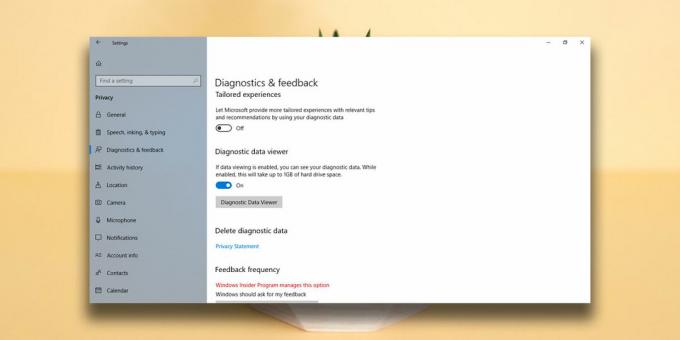
Diagnostisko datu skatītāja lietotne
Lietotne Diagnostic Data Viewer sniedz jums detalizētu ieskatu apkopotajā informācijā, varat tai parādīt pamatinformāciju, no lietotnes iespējojot pārslēgu “Tikai pamata diagnostika” izvēlne.
Sīkāku informāciju var sakārtot pēc kategorijas, t.i., pārlūkošanas vēsture, ierīces savienojamība un konfigurācija, tinte, rakstīšana un ātruma noteikšana, kā arī produktu un pakalpojumu veiktspēja. Kategorijas sniedz jums priekšstatu par to, kāda veida informāciju Windows 10 apkopo.

Varat eksportēt datus un pārbaudīt, kādas izlases politikas Microsoft izmanto, vācot datus. Ja jums kādreiz šķiet, ka jāmaina, cik daudz datu ir atļauts vākt Windows 10, varat noklikšķināt uz pogas Privātuma iestatījumi, kas atrodas šajā lietotnē, lai pārietu uz iestatījumu paneli lietotnē Iestatījumi. Varat arī notīrīt datus jebkurā laikā, lai gan tas izdzēsīs tikai lokālu to kopiju. Ja Windows 10 informāciju jau ir nosūtījis korporācijai Microsoft, tā netiks izdzēsta no uzņēmuma datu bāzes.
Jāpiemin, ka Windows 10 apkopotos datus nevar izsekot konkrētam lietotājam. Dati, piem. tintes un mašīnrakstīšanas dati tiek izmantoti, lai uzlabotu Windows 10 tintes funkciju. Citi sistēmas dati palīdz Microsoft ģenerēt noderīgu informāciju, piemēram, lietotņu savietojamība saraksts operētājsistēmai Windows 10. Tas nav viss ļaunais.
Meklēt
Jaunākās Publikācijas
Pinyin ierakstīšana ar toņa marķējumu operētājsistēmā Windows 10
Pinjīns ir būtisks ikvienam, kurš iemācās runāt ķīniešu valodā. Jūs...
Kā nosaukt virtuālos darbvirsmas operētājsistēmā Windows 10
Virtuālie darbvirsmas operētājsistēmā Windows 10 ir viens no galven...
Whare ir labākie RNK VPN 2019. gadā?
Ja vēlaties privātumu vai varbūt jums vajadzētu apiet Roku ierīces ...



